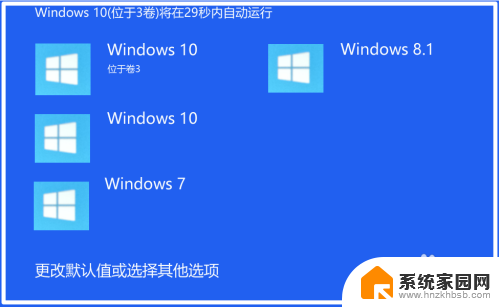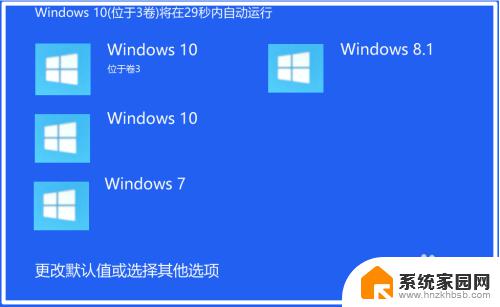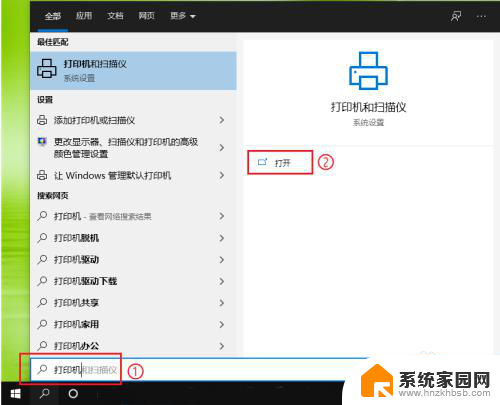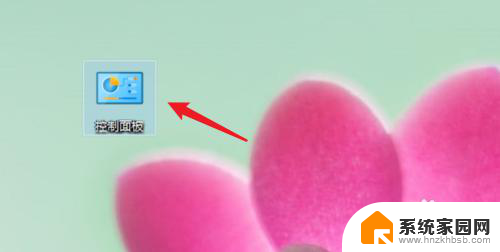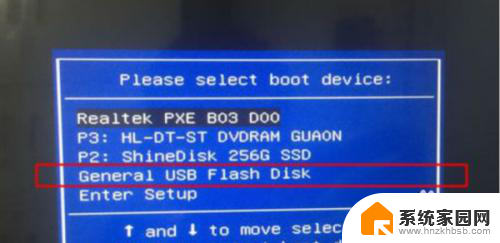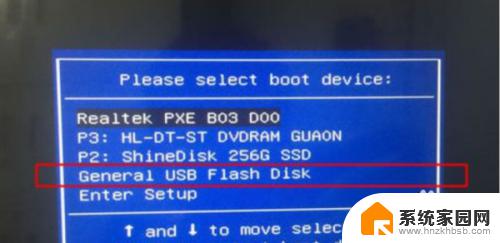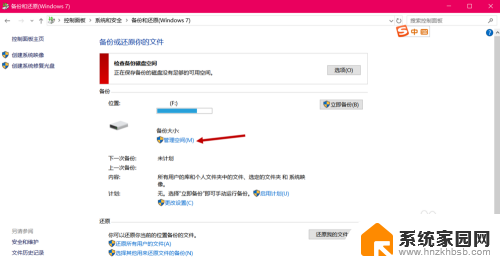win10开机双系统删除 如何删除win10开机的多余系统
更新时间:2023-09-12 12:51:55作者:yang
win10开机双系统删除,在使用双系统的情况下,有时我们可能会遇到需要删除多余的操作系统的情况,尤其是在使用Win10开机双系统时,我们可能需要删除其中一个系统以释放磁盘空间或优化系统性能。对于许多用户来说,删除多余的Win10开机系统可能会变得有些棘手。如何正确且安全地删除Win10开机的多余系统呢?本文将为您详细介绍删除Win10开机多余系统的方法和步骤,以帮助您轻松解决这个问题。
操作方法:
1.鼠标右击桌面左下角的“开始”菜单图标。

2.在弹出的快捷窗口中单击里面的“运行”选项。
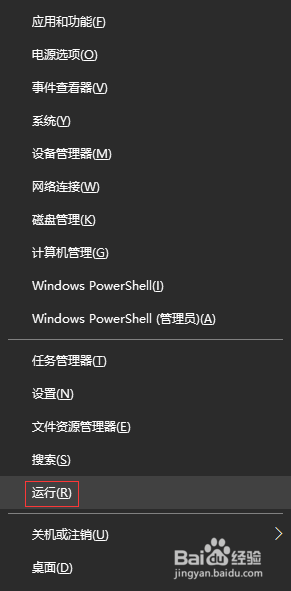
3.在打开的“运行”窗口中,输入“msconfig”命令,单击“确定”按钮。

4.在“系统配置”窗口中单击“引导”选项卡。
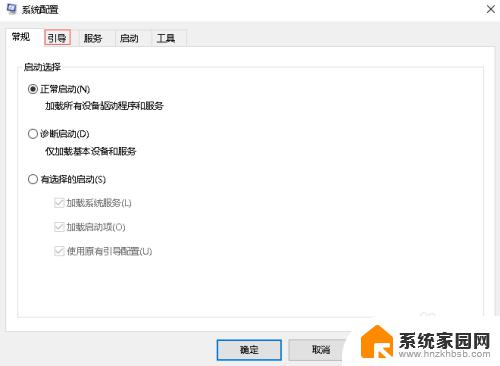
5.在“引导”选项卡下,我这里是作参考。一般下面有两个系统,选择多余的那个系统,会发现“删除”按钮是可以使用的,单击“删除”按钮。
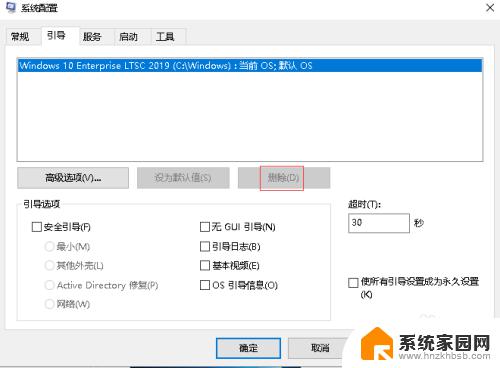
6.删除多余的系统后,单击下面的“确定”按钮即可。
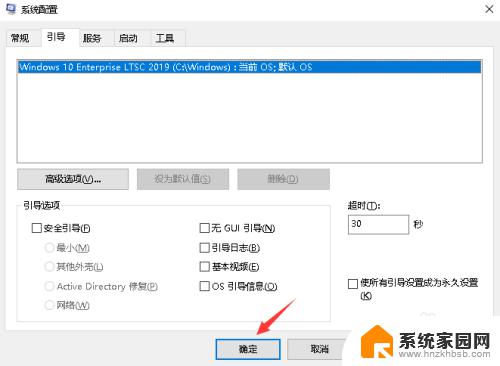
以上就是删除Win10开机双系统的全部内容,如果你碰到了同样的情况,可以参考我的方法来处理,希望对你有所帮助。